Macの人間工学
キーボードやマウスを使うときは、肩に力を入れすぎないようにしてください。上腕と前腕の角度は、直角よりも少し大きくなるようにします。また、手首と手のひらは、ほぼ一直線になるようにしてください。
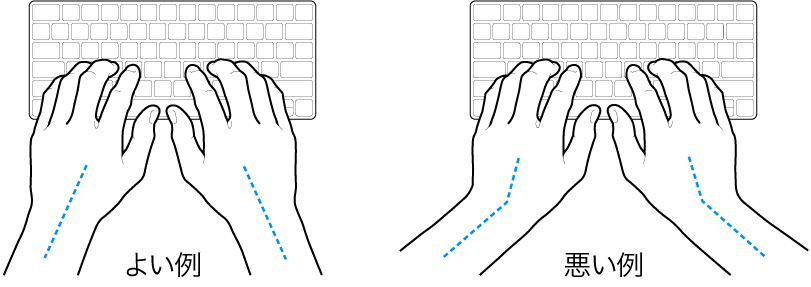
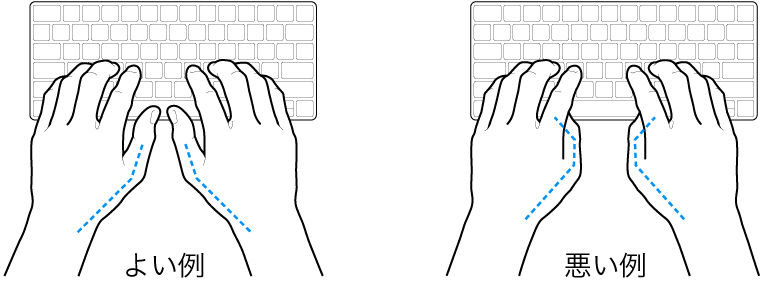
入力するときや、トラックパッドを使うときは、力を入れすぎないようにしましょう。手や指をリラックスさせてください。親指を手のひらの下に入れないように注意してください。
頻繁に手の位置を変えると、疲労を防止できます。休みなしで集中して作業すると、手や手首、腕などの不快感が増す可能性があります。手や手首、腕などの痛みや不快感が慢性的になってきたら、専門医に相談しましょう。
マウスまたはオプションのトラックパッド。マウスまたはトラックパッドをキーボードと同じ高さに置いてください。また、マウスまたはトラックパッドはすぐに手が届く場所に置いてください。
イス。イスは、調節機構付きで、快適で安定感のあるものが理想的です。イスの高さは、座ったときに太ももがほぼ水平になるように調節しましょう。このとき、足の裏全体が床に着くようにしてください。イスは、背もたれが腰の部分を支えるように調節しましょう。使っているイスの説明書などを参照して、背もたれを自分の身体に合わせて調節してください。
ディスプレイ。ディスプレイを調節して、キーボードの前に座ったときに画面の上部が目線のやや下に来るようにします。目と画面との最適な距離は人それぞれですが、多くの人は45〜70 cm(18〜28インチ)を快適と感じます。
できるだけ窓の明かりや照明などが反射しない位置にディスプレイを置いてください。スタンドを使ってディスプレイを最適な角度に設定することで、動かせない光源による反射を軽減したりなくしたりすることができます。
人間工学について詳しくは、Appleのサポート記事「人間工学」を参照してください。